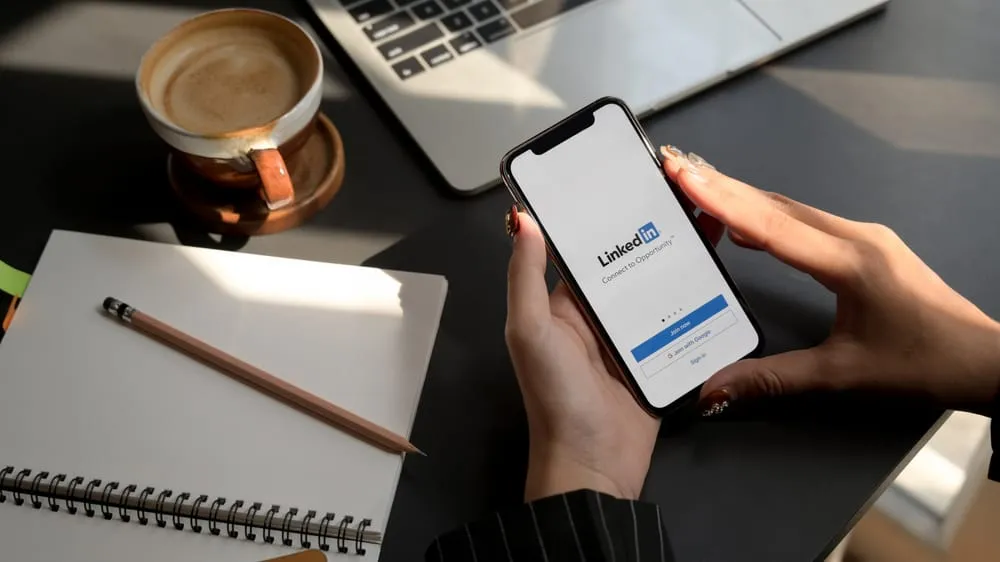LinkedIn sprawił, że doświadczenie polowań o wiele bardziej łatwiejsze niż wcześniej. Tam, gdzie surfujemy po Internecie przez całą dobę, aby znaleźć idealną pracę i chaotycznie zorganizuje pliki dla każdej konkretnej firmy, LinkedIn połączył to wszystko pod jednym dachem.
Naszym dużym otwieraczem do podania o pracę jest naszym CV. Mimo to CV ciągle się zmieniają i zmieniają zgodnie z konkretnymi potrzebami niektórych firm. Jak więc usunąć stare CV na LinkedIn?
Szybka odpowiedźMożesz przejść do swojego profilu LinkedIn i kliknąć „ Więcej ”. Wybierz „ Zbuduj CV ”. Po otwarciu okna dotknij trzech kropek obok CV, które chcesz usunąć, i kliknij „ Usuń ”. Potwierdź akcję, klikając ponownie „ Usuń ”. Lub możesz przejść do karty „Zadania”, kliknąć „Zarządzaj ustawieniami aplikacji” i usunąć niechciane CV.
Rynek aplikacji pracy jest dynamiczny, więc ciągle zmieniające się CV ma doskonały sens. Spójrzmy na dwie metody usuwania CV na LinkedIn.
Metoda nr 1: Usuwanie wznowienia z profilu
Jednym ze sposobów usunięcia CV z LinkedIn jest Twój profil. Jeśli w pewnym momencie nie miałeś CV i zdecydowałeś się na CV, które LinkedIn tworzy w oparciu o Twój profil i umiejętności, lub jeśli jest to stare CV, którego chcesz się pozbyć, są to kroki, aby usunąć CV z twojego profilu ::
- Uruchom LinkedIn w przeglądarce i zaloguj się.
- Kliknij ikonę „ Me ” u góry.
- Wybierz „ Wyświetl profil ”.
- Kliknij „ Więcej ” pod zdjęciem profilowym.
- Stuknij „ Zbuduj CV ”.
- Znajdź CV, które chcesz usunąć, i kliknij trzy przylegające do niego kropki .
- Kliknij „ Usuń ”.
- Kliknij ponownie „ Usuń ”, aby potwierdzić swoje działanie.
LinkedIn utrzymuje do czterech CV w historii, więc usunięcie wszelkich starych CV lub niechcianych może się przydać, aby zrobić miejsce dla ulepszonych.
Możesz także śledzić najbardziej odpowiednie CV, które ostatnio używałeś, aby ubiegać się o pracę i wykonywać bardziej skoncentrowane prace.
Metoda nr 2: Usuwanie wznowienia z ustawień
Pierwsza metoda nie pozwala usunąć CV ze smartfonów. Jednak ta metoda robi. Możesz usunąć dowolne stare CV i zwolnić trochę miejsca na nowe CV. Spójrzmy na kroki w zakresie obsługi tej metody na smartfonach i komputerach stacjonarnych.
Usuwanie wznowienia z ustawień na smartfonie
- Uruchom aplikację LinkedIn na smartfonie.
- Stuknij „ Jobs ” w prawym dolnym rogu ekranu.
- Kliknij trzy kropki w prawym górnym rogu ekranu.
- Wybierz „ Zarządzaj ustawieniami aplikacji ”.
- Kliknij trzy kropki obok dowolnego CV, które chcesz usunąć.
- Kliknij „ Usuń ”.
- Kliknij ponownie „ Usuń ”, aby potwierdzić swoje działanie.
Usuwanie wznowienia z ustawień na pulpicie
- Uruchom LinkedIn w przeglądarce stacjonarnej.
- Stuknij „ Jobs ” z paska u góry ekranu.
- Po lewej stronie ekranu zauważ „ Ustawienia aplikacji ” i kliknij ją.
- Kliknij trzy kropki obok CV, którego chcesz się pozbyć.
- Kliknij „ Usuń ”.
- Kliknij ponownie „ Usuń ”, aby potwierdzić swoje działanie.
Obie metody są stosunkowo proste, ale pozycjonowanie każdej funkcji może być nieco przesunięte z powodu innego interfejsu każdego urządzenia.
Pozbycie się CV nieistotne dla procesu aplikacji pracy jest niezbędne, ponieważ możesz utrzymać tylko cztery CV w rekordzie.
Edycja CV na LinkedIn
Jeśli nie jesteś jasny, aby usunąć swoje CV, możesz je również edytować. Jest to pomocne, jeśli masz niewielkie zmiany w poprawie podobnego podania o pracę.
Aby edytować swoje CV na LinkedIn:
- Przejdź do LinkedIn w przeglądarce i zaloguj się.
- Kliknij ikonę „ Me ” u góry.
- Wybierz „ Wyświetl profil ”.
- Kliknij „ Więcej ” pod zdjęciem profilowym.
- Wybierz „ Zbuduj CV ”.
- Znajdź CV, które chcesz edytować i kliknij trzy przylegające do niego kropki .
- Wybierz „ Edytuj ”.
- Wykonaj edycje i zapisz je.
Ta metoda dotyczy CV LinkedIn dla Ciebie i wszelkich innych starych CV, które możesz chcieć zrealizować!
Wniosek
Pierwsza metoda ma zastosowanie, jeśli jesteś Avid LinkedIn użytkownikiem na komputerze. Druga metoda pozwala usunąć CV ze smartfona i komputera stacjonarnego, ułatwiając ich ułożenie w podróży.
Możesz także edytować swoje CV zamiast go usunąć. Mimo że rynek pracy zmienia się, niektóre CV są wyselekcjonowane, aby przetrwać te drastyczne zmiany i potrzebują tylko drobnych zmian. W tych przypadkach możesz je edytować, a nie pozbyć się ich na zawsze.
FAQ
Czy mogę odzyskać usunięte CV z LinkedIn?
Niestety nie możesz. Jeśli zdecydujesz się usunąć swoje CV, zniknie na zawsze. Być może, jeśli nie masz jasności w sprawie CV, możesz je edytować zamiast usuwać.
Czy mogę ukryć moje CV na LinkedIn?
Tak, możesz! Czasami chcesz zatrzymać poszukiwanie pracy, zachowując profil LinkedIn. W ten sposób możesz kliknąć „ME” ze strony głównej, a następnie kliknąć „Wyświetl profil”. Następnie kliknij „Edytuj profil publiczny i adres URL” i wyłącz widoczność dla swojego CV.